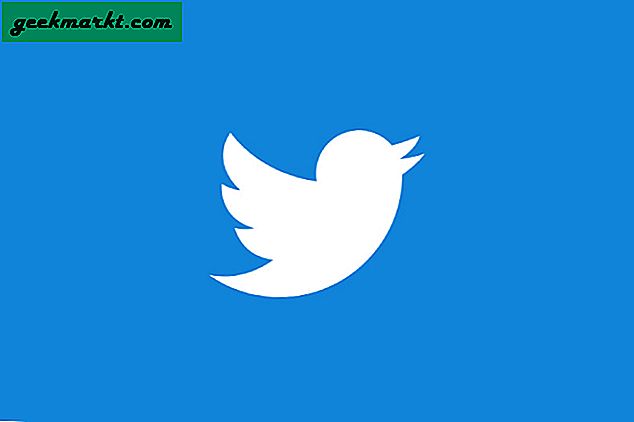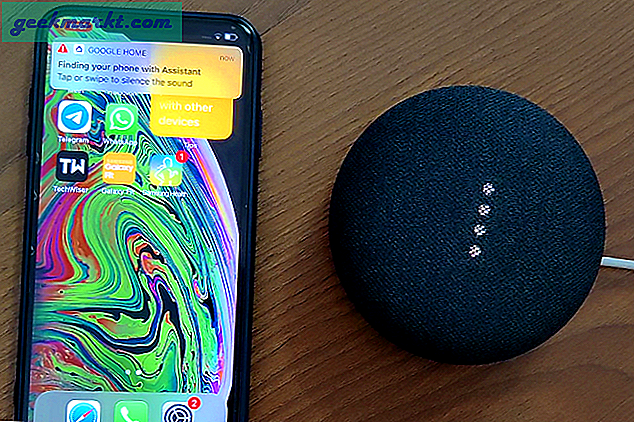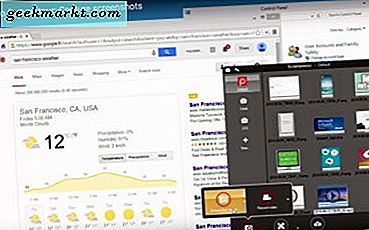Chromebook menawarkan pengalaman unik; Anda dapat menjelajahi web, memasang aplikasi Android, dan bahkan aplikasi Linux di Chromebook tertentu. Meskipun tidak ada kekurangan ekstensi Chromebook dan aplikasi Android untuk Chromebook, dalam artikel ini, saya akan fokus pada Aplikasi Chrome terbaik yang dapat Anda gunakan di Chromebook. Mari kita mulai.
Apakah Aplikasi Chrome itu?
Tidak seperti ekstensi Chrome, aplikasi Chrome lebih kaya fitur, memiliki antarmuka terpisah, dan menawarkan lebih banyak fitur daripada ekstensi yang melengkapi halaman web di browser. Aplikasi Chrome telah dihapus secara bertahap dari setiap platform lain kecuali untuk Chromebook.
Aplikasi Chrome Terbaik untuk Chromebook
1. Dokumen
Jika Anda menggunakan Google Dokumen secara teratur, Anda akan tahu bahwa Google tidak akan berfungsi tanpa internet dan Anda tidak dapat menyimpan pekerjaan hingga sambungan dilanjutkan. Masuk ke Dokumen, aplikasi Chrome sederhana, yang memungkinkan Anda menggunakan semua fitur tanpa internet dan menyinkronkan semua pekerjaan saat internet kembali menyala.
Terkait: Fitur Mendatang Google Chrome Terbaik

Dapatkan Dokumen
2. Penulis
Writer adalah aplikasi menulis bebas gangguan yang memberi Anda antarmuka yang bersih dan minimal untuk menuliskan pemikiran Anda. Ini tidak memiliki toolbar, tidak ada opsi, dan hanya kursor di permukaan biasa. Cukup, buka aplikasi dan mulai menulis, semua dokumen disimpan secara lokal yang dapat Anda akses di menu hamburger. Anda dapat menyesuaikan antarmuka sesuai keinginan Anda dengan menyesuaikan font, ukuran teks, margin, dan suara pengetikan.
Baca baca: Cara mendapatkan Netflix di Chromebook

Dapatkan Penulis
3. Teks
Alih-alih menggunakan editor kode berbasis web, Teks menawarkan semua fitur tersebut dalam antarmuka minimal dan offline. Buka file yang ada atau buat yang baru dari awal, semuanya terlihat rapi di aplikasi ini. Anda juga dapat mengubah pengaturan dan menyesuaikan ukuran font, menetapkan tab ke bilah spasi, menyesuaikan ukuran tab, menampilkan / menyembunyikan nomor baris, menerapkan indentasi cerdas, dll. Belum lagi, tema gelap wajib.

Dapatkan Teks
4. KeepNotes
Dari semua aplikasi Notes yang saya coba di Chromebook, tidak ada yang paling cocok dengan Google Keep Notes. Ada beberapa alasan yang membuatnya istimewa; itu segera disinkronkan di semua perangkat saya termasuk ponsel cerdas, komputer, dan bahkan jam tangan pintar. Antarmuka material membuatnya terlihat modern, elegan, dan cerdas. Anda dapat membuat catatan dengan mengetik atau menggambar, menambahkan kolaborator, mengimpor gambar, dan mengatur pengingat dalam aplikasi ini. Apakah saya menyebutkan itu juga memiliki mode gelap ?!

Dapatkan Keep Notes
5. Saku
Saku adalah layanan baca-nanti yang terkenal yang memungkinkan Anda menyimpan semuanya di satu tempat. Ini dapat ditautkan ke artikel, video, blog, vlog, gambar, dll. Cukup salin dan tempel tautan ke dalam aplikasi dan selesai. Setelah mengunjungi kembali nanti, Anda akan menemukan tautan Anda tertata rapi dan membuang semua sampah berlebih (baca iklan).

Dapatkan Pocket
6. Pomello
Pomello adalah timer Pomodoro yang dibuat khusus untuk digunakan bersama Trello. Jika Anda menyimpan tugas dan proyek Anda di Trello, akan menjadi praktik yang baik untuk mengoptimalkan tugas tersebut menggunakan teknik Pomodoro. Menyiapkan semuanya mudah, masuk ke Pomello, hubungkan akun Trello Anda dan pilih daftar dari papan. Dasbor utama tetap tersembunyi dan Anda hanya berinteraksi dengan strip kecil yang menunjukkan pengatur waktu, memilih tugas, dan mulai bekerja. Sederhana dan efisien.
Baca baca: Apakah AirPods berfungsi dengan Chromebook?

Dapatkan Pomello
7. Semua dalam Satu Messenger
Semua dalam satu gabungkan semua aplikasi perpesanan populer dengan rapi dalam satu jendela. Ini mendukung lebih dari 30 aplikasi berbeda termasuk Discord, Skype, Steam Chat, Crisp, dan Yahoo Messenger dan tentu saja WhatsApp dan Slack. Bagian terbaiknya, Anda dapat menyesuaikan atau membungkam pengirim pesan tertentu sehingga Anda tidak terganggu saat bekerja. Rapi.

Dapatkan Semua dalam Satu Messenger
8. Polarr
Polarr adalah aplikasi yang dibuat dengan baik untuk Chrome OS. Antarmuka berfungsi untuk Chromebook standar dan berkemampuan sentuh yang membuatnya cocok untuk berbagai perangkat. Anda dapat memotong, memutar, membalik gambar dengan satu ketukan tombol. Menyesuaikan pencahayaan, saturasi, suhu warna semudah menggeser bilah dan Anda akan melihat perubahannya dalam waktu nyata. Mengekspor foto dari aplikasi sangat mudah dan Anda dapat memilih berbagai opsi seperti format, ukuran, tanda air, meta-data, dll. Aplikasi ini juga memiliki beberapa fitur pro seperti overlay, flare, gradien, dll yang disertakan bersama. biaya berlangganan $ 2.49 / bln.
Terkait: Cara memblokir situs web di Google Chrome untuk Windows

Dapatkan Polarr
9. Vectr
Mengedit foto saat dalam perjalanan adalah satu hal tetapi jika Anda ingin menjadi lebih profesional dan mengedit gambar Vektor saat bepergian, periksa Vectr. Dirancang untuk Chromebook, ia memiliki fitur seperti gertakan, kisi, halaman, dan dukungan untuk lapisan yang memungkinkan Anda menyesuaikan setiap aspek file SVG. Anda mendapatkan alat dasar seperti elips, pena, pensil, teks, dan beberapa bentuk yang sudah dipasang sebelumnya. Setelah Anda selesai dengan modifikasi, Anda dapat mengekspor proyek dalam format file SVG, PNG, atau JPG. Vectr gratis dan didukung iklan.

Dapatkan Vectr
10. Buku sketsa
Sketchpad adalah aplikasi menggambar untuk Chromebook dengan beberapa kuas seperti krayon, kuas, pensil, cat semprot, dll. Bersamaan dengan ini, Anda juga mendapatkan alat stempel, roda penuh warna, dan opsi untuk mengonfigurasi setiap alat. Saya membuatnya tampak seperti aplikasi ini ditujukan untuk anak-anak tetapi sangat banyak akal, Anda dapat membuat beberapa karya seni yang serius dengannya. Anda dapat menyimpan proyek Anda sebagai PNG, JPG, webP, dan PDF atau mengekspor langsung ke Facebook, Drive, Gmail, atau Imgur. Aplikasi ini benar-benar gratis.
Baca baca: Cobalah Bendera Chrome terbaik untuk Seluler dan Desktop ini

Dapatkan Sketchpad
11. TellyPrompt
Tellyprompt mengubah Chromebook Anda menjadi teleprompter sederhana tempat Anda dapat meletakkan buku di samping kamera dan mulai berbicara. Cukup salin-tempel teks di aplikasi dan mulai presentasi. Anda juga dapat menyesuaikan kecepatan kapan saja selama presentasi dan menggulir maju dan mundur dengan mouse scroll.

Dapatkan Tellyprompt
12. Penampil VNC
VNC Viewer memungkinkan Anda masuk ke komputer atau server utama menggunakan Chromebook di mana pun di dunia. Koneksi diamankan enkripsi AES 256bit sehingga Anda dapat mengakses informasi rahasia dengan aman. Anda hanya perlu menginstal layanan di setiap mesin yang ingin Anda akses kecuali perangkat Android dan iOS dan Anda akan dapat mengakses dan mengontrol setiap aspek mesin. Ini adalah alat yang hebat untuk memonitor server dari jarak jauh, komputer kantor, dan dalam beberapa kasus, Raspberry Pi. Ini gratis untuk penggunaan pribadi dan non-komersial.
Baca baca: Cara menggunakan Ekstensi Chrome di Android

Dapatkan VNC Viewer
13. Editor HTML 5
Jika Anda seorang pengembang web yang membuat kode dalam HTML 5 dan memiliki Chromebook, Anda pasti harus memiliki aplikasi ini di Chromebook. Editor HTML 5 memungkinkan Anda membuat perubahan pada file HTML, CSS, Javascript, dan JSON secara bersamaan. Cukup jatuhkan kode di aplikasi dan mulailah membuat perubahan. Setelah selesai, Anda dapat menyimpan proyek sebagai file Zip dan mengirimkannya ke Server menggunakan penampil VNC. Ini memiliki mode Mempercantik yang secara otomatis mengatur ulang kode agar lebih masuk akal karena jujur saja kebersihan kode adalah kelangkaan di antara pembuat kode.
Dapatkan Editor HTML 5
14. Authy
2FA membuat Anda lebih aman dan merupakan praktik yang baik untuk menggunakannya di mana saja. Authy menawarkan solusi tanpa batas di mana Anda dapat membuat akun Anda, menghubungkan semua aplikasi yang mendukung Authy dan menyerahkan sisanya ke aplikasi. Sederhana bukan?

Dapatkan Authy
15. Perekam Audio
Sebagian besar Chromebook tidak dikirimkan dengan perekam audio di dalamnya yang menimbulkan pertanyaan manakah yang terbaik? Jawabannya mungkin mengejutkan Anda, yang pertama di hasil pencarian. Kebanyakan perekam Audio berfungsi dengan baik kecuali Anda menginginkan serangkaian fitur yang sangat spesifik. Ambil aplikasi ini sebagai contoh, ini adalah aplikasi sederhana yang hanya memiliki tombol rekam dan tombol simpan. Anda mengetuk tombol rekam dan mulai merekam. Setelah selesai, ketuk tombol simpan untuk menyimpan file di folder unduhan.
Dapatkan Editor Audio
Aplikasi Chrome Terbaik untuk Chromebook
Ini adalah beberapa aplikasi Chrome terbaik yang harus dimiliki oleh setiap pengguna yang mahir. Saya mencoba memasukkan berbagai aplikasi mulai dari penulisan hingga pengeditan kode. Penulis sangat bagus untuk menulis tanpa gangguan dan Editor HTML 5 ada untuk menghilangkan semua bug. Polarr adalah alat pengeditan foto gratis yang bertindak sebagai pengganti aplikasi Windows. Kecuali untuk beberapa hal, Anda dapat melakukan hampir semua hal yang akan Anda lakukan di komputer standar. Bagaimana menurut Anda, apakah saya melewatkan aplikasi apa pun, beri tahu saya di komentar di bawah?